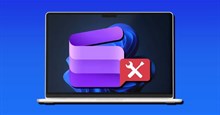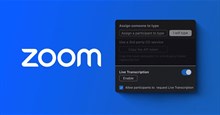Cách dễ nhất để chuyển đổi Word sang Excel
Nếu bạn đang xử lý các báo cáo dữ liệu nặng hoặc xử lý thông tin ở nhiều định dạng khác nhau, bạn có thể cần chuyển đổi tài liệu Word sang bảng tính Excel hoặc ngược lại. Dưới đây là những phương pháp đơn giản để chuyển đổi Microsoft Word sang Excel khi cần.

Cách chuyển đổi Word sang Excel
Sao chép & dán dữ liệu
Phương pháp sao chép và dán rất đơn giản đến mức dễ bị bỏ qua bởi hầu hết mọi người đều nghĩ nó quá đơn giản nên không hiệu quả. Nhưng cách này giúp bạn chuyển đổi tài liệu Word sang Excel mượt mà. Về cơ bản, bạn chỉ cần làm theo các bước sau:
- Mở tài liệu Word và một tài liệu Excel trống hoặc hiện có.
- Chọn tất cả thông tin mà bạn muốn sao chép từ tài liệu Word.
- Sao chép thông tin bằng cách nhấn Cmd + C (macOS) hoặc Ctrl + C (Windows).
- Đi tới bảng tính Excel, chạm vào vị trí bạn muốn đặt dữ liệu và nhấn Cmd + V hoặc Ctrl + V để dán thông tin.
Nếu bạn muốn bảng xuất hiện theo kiểu giống Excel, hãy chạm vào biểu tượng tùy chọn Paste ở góc dưới bên phải của bảng và chọn Match destination formatting.
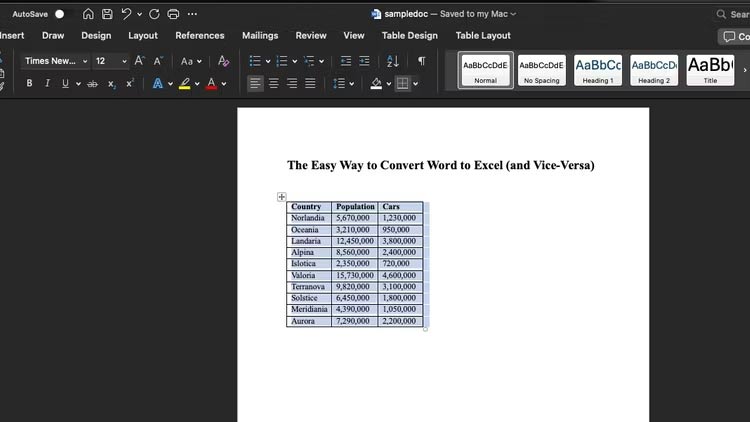
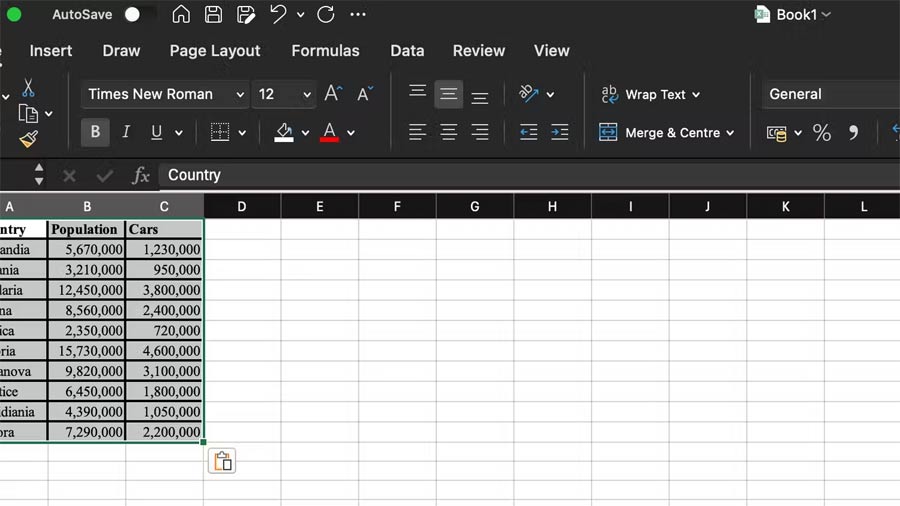
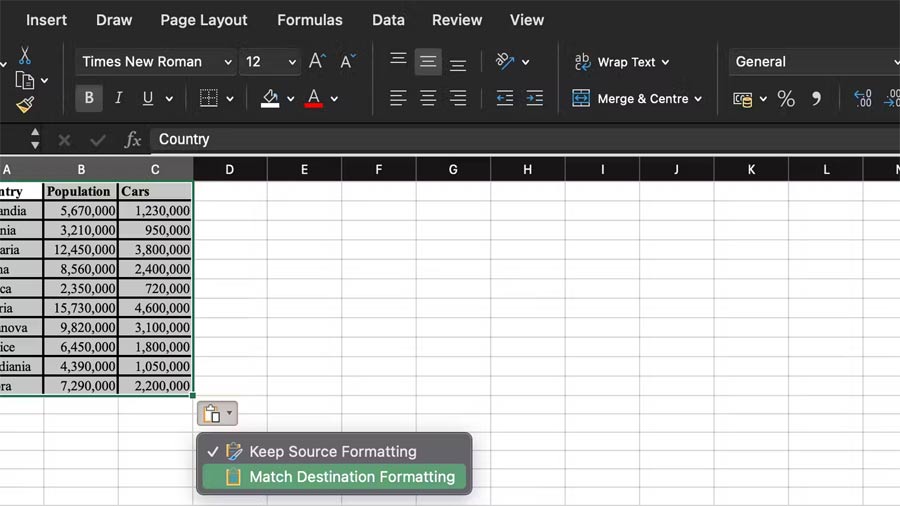
Dữ liệu từ Word giờ sẽ nằm trong bảng tính Excel và sẵn sàng cho bạn phân tích thêm. Bạn có thể định dạng các số trong Excel để dễ làm việc hơn.
Dùng công cụ chuyển đổi online
Một trình chuyển đổi trực tuyến như Online2pdf cho phép bạn dễ dàng chuyển đổi bất kỳ tài liệu Word nào sang Excel. Đây là cách thực hiện:
- Truy cập Online2pdf.com và chọn Select Files. Điều hướng đến nơi chứa tài liệu Word và chọn nó. Sau đó, bạn sẽ được đưa trở lại trang web.
- Nhấn nút bên cạnh Convert to và chọn Excel 2007–2021.
- Sau đó, bạn có thể đổi tên tệp đầu ra nếu cần. Nếu không, hãy chọn Convert để bắt đầu chuyển đổi.
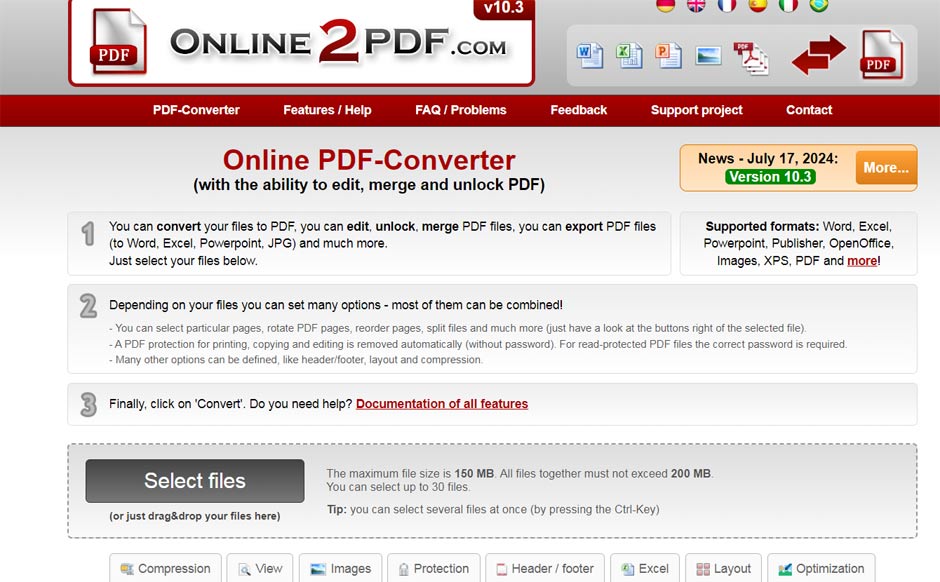
Trang web sẽ ngay lập tức bắt đầu chuyển đổi và sau khi hoàn tất, tệp Excel sẽ tự động được tải xuống.
Trên đây là cách đổi Word sang Excel. Như bạn thấy rất đơn giản phải không?
Thủ thuật Văn phòng
-

Hướng dẫn cài đặt, tích hợp và sử dụng VnTools trong Excel
-

Hướng dẫn nâng cấp và cập nhật Microsoft Office
-

Cách sắp xếp lại trang trong Word
-

TOP thanh kiếm tốt nhất trong Blade Ball
-

Tổng hợp code Demon Sword Reincarnation mới nhất và cách nhập
-

Hướng dẫn xóa trang PDF bằng Foxit PDF Reader
-

Cách sửa lỗi ClipChamp không hoạt động trên Windows
-

Hướng dẫn lồng tiếng vào bài thuyết trình trong PowerPoint
-

Cách bật phụ đề tự động trong cuộc gọi Zoom
-

Cách tải xuống và cài đặt Animiz
-

Những cách xóa logo khỏi file PDF cực đơn giản
-

Cách dễ nhất để chuyển đổi Word sang Excel